ps人物转手绘教程,PS美女手绘调色图文教程详解
手绘效果是一种不错的图片特效,在平面设计当中,不少设计师都喜欢这样一种图片处理效果,尤其是ps人物转手绘在网上可是流传相当广泛,而且效果图令人相当向往,不少ps爱好者都在学习这样一种ps处理效果,不过它的实现过程的确是需要有一定的ps基础,尤其是调色方面的经验。下面品索教育分享一篇ps照片转手绘教程,PS美女手绘调色图文教程详解,让你了解ps人物相片转手绘的方法。
我们先来看看效果图:

原图

第一步:打开相片,杂色处理
打开素材,把背景图层复制一层,执行:滤镜 > 杂色 > 中间值,数值为4。

第二步:继续复制,杂色处理
将第一步的图层复制一个,再执行:滤镜 > 杂色 > 中间值,数值为9。

第三步:蒙版处理
在第二步的图层上建立蒙版,把眼睛嘴巴,脸的边缘一些不必要太模糊的地方擦出来。

第四步:画皮肤
然后新建图层,将皮肤画均匀,稍微调亮一点皮肤会白白的。红圈的位置是高光,也就是比较亮的位置。

第五步:阴影部分处理
圈内是阴影的位置,基本没有什么高难度的,主要就掌握好阴影和高光就好下笔不要太重慢慢一层一层的画。

第六步:眼睛部分处理
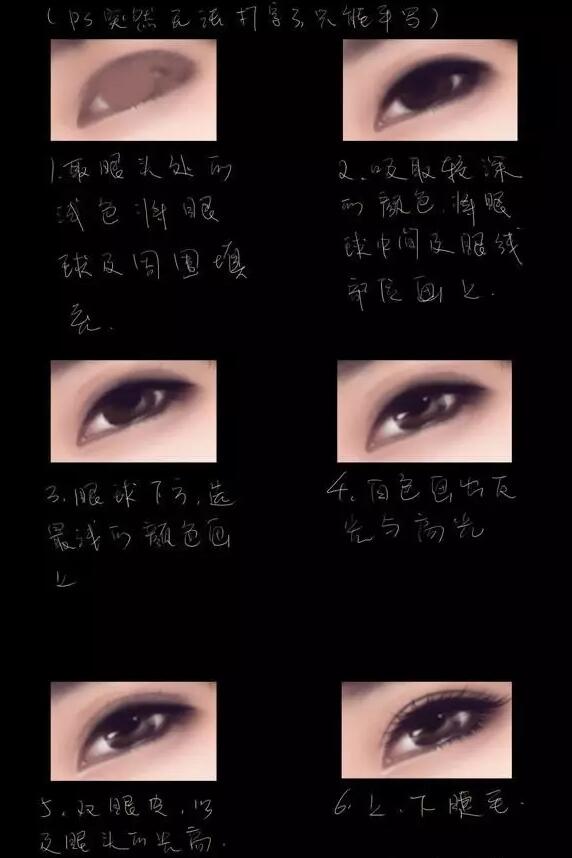
第七步:嘴巴部分处理

第八步:明暗处理
浅棕色轻轻刷一层明暗。

第九步:继续加深明暗处理

第十步:笔刷处理
浅棕色笔刷不用太细,画出发丝的大概走向,下笔要轻。

第十一步:细笔刷画发丝
再用更细点的笔画发丝。

第十二步:细碎发丝处理
上面一步是画该有的发丝,这步是画一些凌乱细碎的发丝,让头发看起来更飘逸。

第十三步:高光处理
用浅灰色或者白色在头发帘中间刷一层淡淡的白色,就是高光。

第十四步:添加小清新氛围
画完了头发最后我在人物的周围刷了层淡淡的白色,只是为了小清新而已。

第十五步:添加背景素材
将素材叶子溶图,然后调下色就完成了。

最终效果:

相信大家看了全部图文教程步骤,应该明白吧,的确,细节处理越到位,转手绘效果是越好的,很多细节处理大家自己可以扩展一下,根据相片实际情况进行处理完善。
相关ps手绘教程阅读:
PS手绘教程,Photoshop把人像转为水润的仿手绘效果方法
Photoshop照片处理教程,PS儿童照片制作仿手绘效果图文教程
猜你喜欢
![]()